Panduan Buat Akun dan Daftar Gmail dengan Mudah

Hai teman, kalian pasti tahu betapa pentingnya sebuah e-mail pada zaman sekarang ini, hampir aktifitas dunia maya berhubungan dengan email dan hampir semua orang punya email. Awalnya kupikir semua orang sudah tau cara daftar akun gmail baru karena semakin banyaknya pengguna smartphone Android/IOS. maka seharusnya semakin banyak pula pengguna yang mempunyai email, karena wajibnya sebuah email itu ada untuk sebuah smartphone.
"Sedikit cerita, awalnya ada seorang teman yang memintaku untuk membuatkannya sebuah e-mail dari Google,yaitu Gmail untuk smartphone barunya. Kupikir temanku bisa membuat Akun Gmail sendiri karena sebelumnya udah ada handphone lamanya dan ada Gmailnya pula. Ternyata email temanku dibuatkan oleh orang lain untuk email sebelumnya & dia tak paham untuk membuat email nya sendiri"
Dari case diatas,jadi kuputuskan untuk membuat artikel Panduan Daftar Akun Gmail Baru, semoga ini bisa bermanfaat bagi temanku dan teman-teman yang membaca artikel di Web ini.
Simak disini dibawah sini ya:
CARA MEMBUAT AKUN GMAIL
1. Silahkan buka browser kalian, bisa gunakan browser apa saja. tapi alangkah lebih baik bisa gunakan Google Chrome
Kalian bisa mengunjungi halaman Gmail dengan beberapa cara,diantaranya:
- Pada halaman utama Browser Google Chrome, ada di tulisan "Gmail" yang bisa diklik.
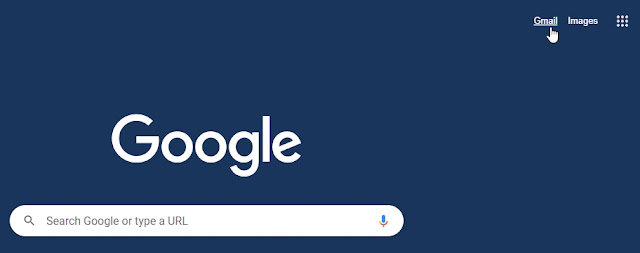
- Di samping tulisan GMAIL di pojok kanan browser Google, ada symbol titik-titik yang bisa diklik & di explore.
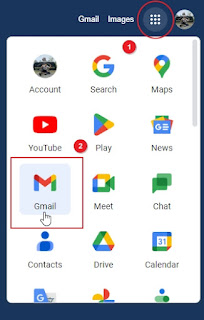
Lanjutkan dengan Klik icon Gmail, maka akan langsung menuju halaman utamanya.
- Kalian bisa memasukan langsung URL Gmail : https://mail.google.com/ di Address Bar. maka akan langsung masuk ke halaman Gmail, untuk yang selanjutnya melakukan Pendaftaran Gmail Account

3. Setelah Halaman Gmail terbuka, maka pilihlah "Create Account/Daftar Akun". kemudian diteruskan dengan memilih opsi "For My Personal Use" untuk penggunaan pribadi.
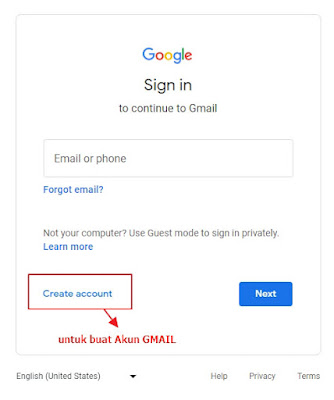
karena dengan opsi ini, Orang tua dapat selalu mengawasi anak-anaknya dalam penggunaan Gadget agar tetap dalam Pengawasan & menjaga Anak dari penggunaan Gadget ke hal-hal yang tidak seharusnya.
Orang tua dapat seluruh mengontrol dan memonitor aktifitas Anaknya dalam penggunaan smartphone melalui Aplikasi "Family Link" by Google.

"Family Link dapat Menyetel & membatasi penggunaan gadget, Melihat lokasi penggunaan perangkat HP saat aktif, Memonitoring aktifitas berselancar online guna membantu anak dalam memilih aktifitas yang baik, Meninjau izin Aplikasi serta mengubah Konten,Akses, dan Setelan untuk penggunaan Youtube"
*Back to Topic
4. Setelah memilih Daftar Akun, maka selanjutnya kalian disuruh untuk mengisi Form Daftar Gmail seperti gambar visual dibawah ini:
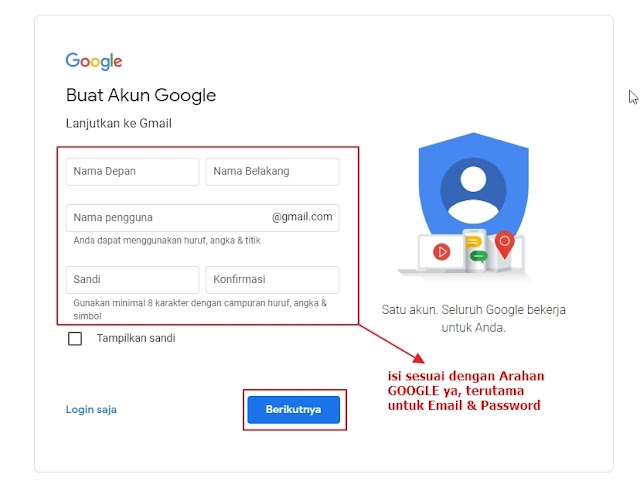
Pastikan untuk pengisian kolom email tidak Miss/salah ya, jika muncul tanda seru (!) warna merah artinya alamat email tersebut digunakan oleh orang lain, maka disarankan untuk membuat Alamat Email & Password yang Unik.

5. Tahap selanjutnya yaitu Verifikasi No.Telepon, silahkan masukan pada kolom yang tersedia kemudian klik Berikutnya. Maka segera kalian akan mendapatkan notifikasi masuk di HP kalian terkait Kode Verifikasi.
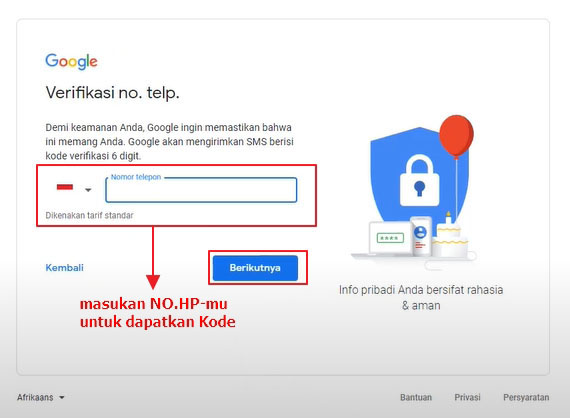
6. Kode yang telah didapatkan, bisa segera kalian masukan ke kolom Verifikasi yang tersedia. Dan langsung saja diteruskan dengan klik tombol Verifikasi.
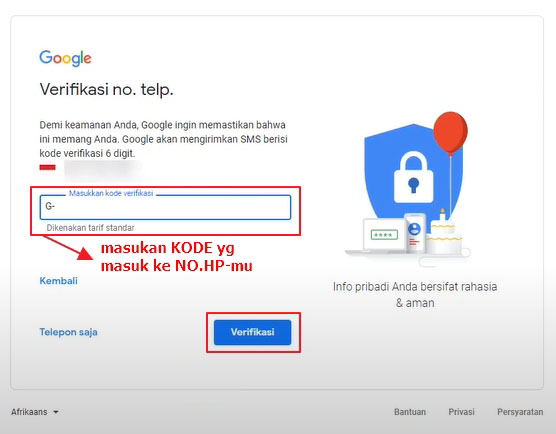
7. Jika kode yang diinput benar, maka akan muncul Form baru, silahkan diisi sesuai dengan diri kalian.
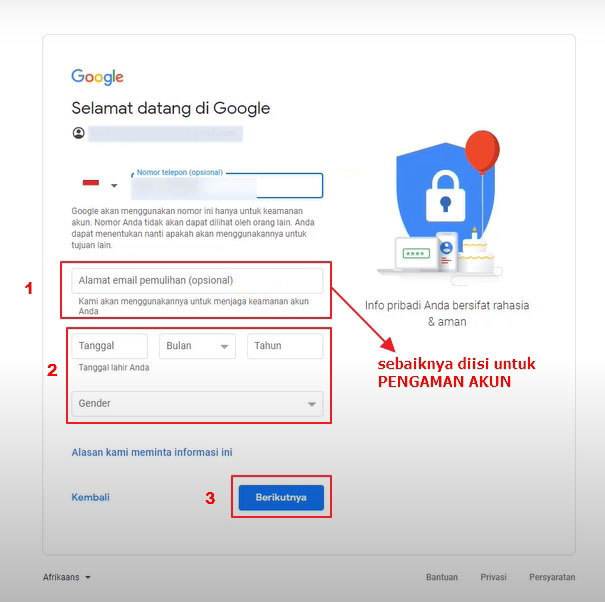
*Untuk E-mail Pemulihan bersifat Opsional, tidak diisi pun tak masalah tapi Sebaiknya diisi karena berguna sekali untuk PENGAMANAN Akun jika suatu saat Akunmu tidak bisa di Akses.
untuk email pemulihan bisa diisi dengan email saudara dekat, tetangga yg dikenal, atau bahkan tunangan kalo ada!
8. Berikutnya muncul opsi untuk Pengoptimal-an penggunaan No.Telepon, Pilihlah sesuai kehendak kalian sendiri
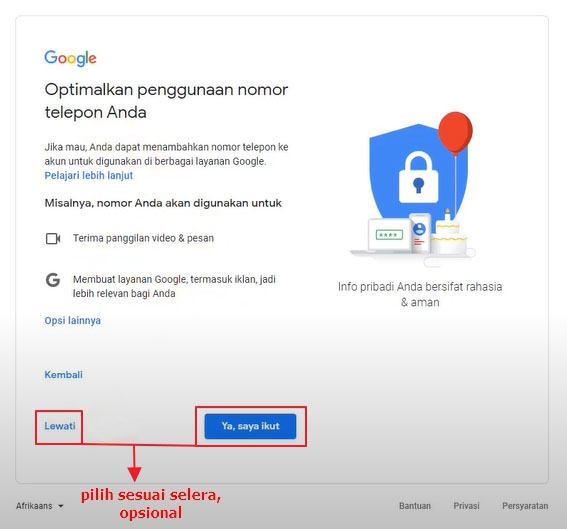
9. Tahap Akhirnya yaitu muncul Privasi & Persyaratan, silahkan dibaca, scroll terus sampe akhir.
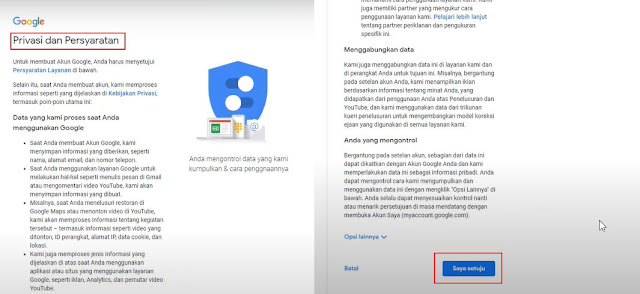
Lanjutkan dengan Klik "Saya Setuju", maka pendaftaran email dalam membuat Akun Gmail telah selesai.
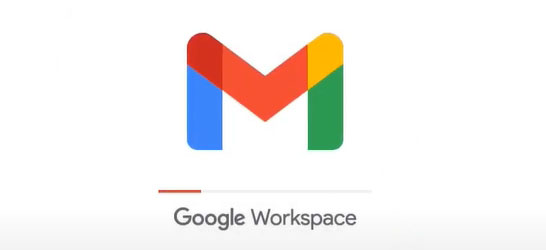
Berikutnya akan muncul Loading Icon GMAIL, dan tak lama kemudian akan langsung masuk ke halaman dari Akun Gmail kalian yang baru.

Mungkin sekian akhir dari Artikel ini, semoga Bermanfaat dan mudah di Pahami.
Terima Kasih

Posting Komentar untuk "Panduan Buat Akun dan Daftar Gmail dengan Mudah "
Posting Komentar